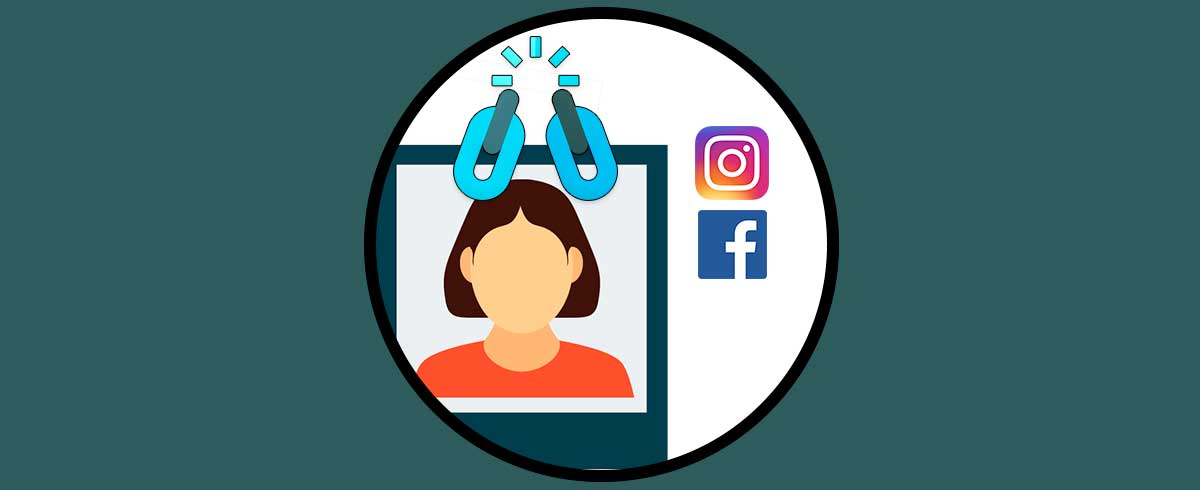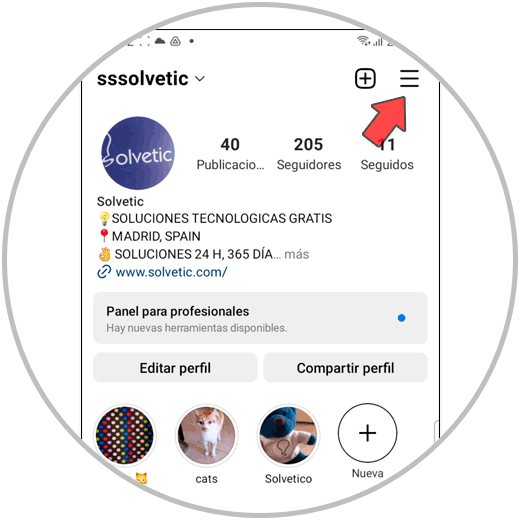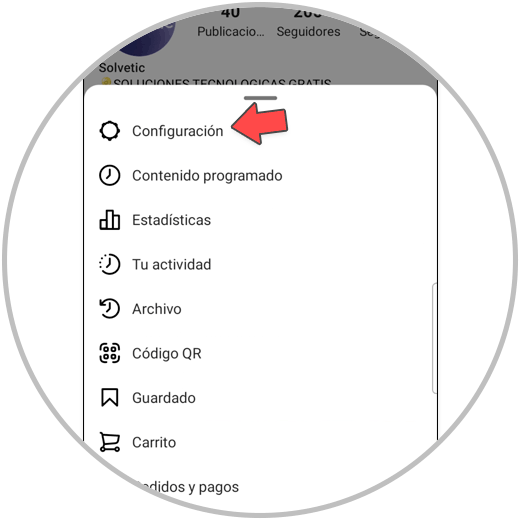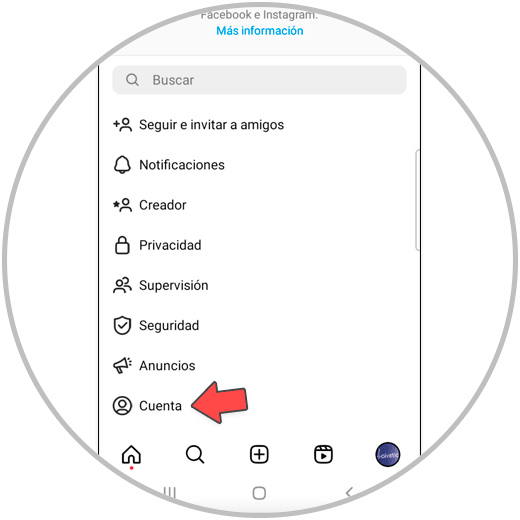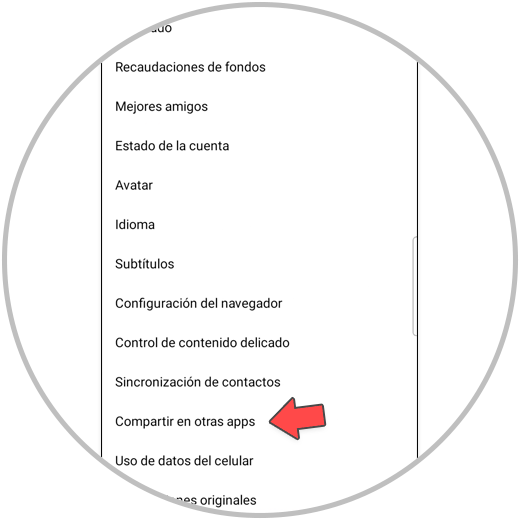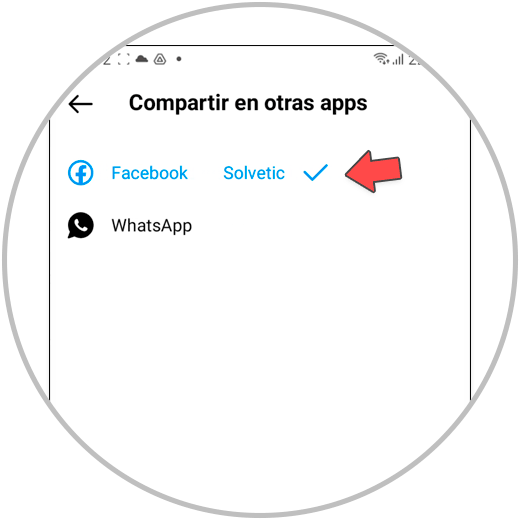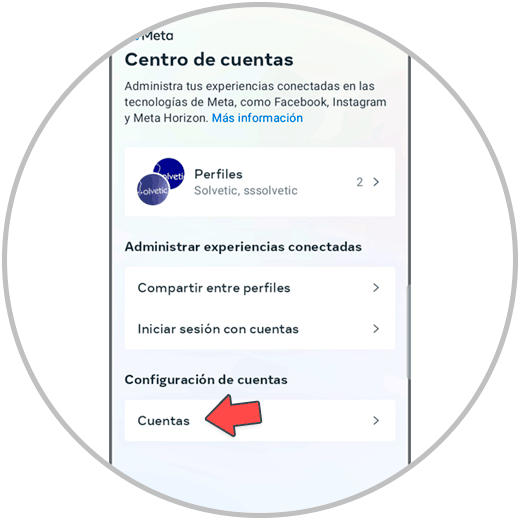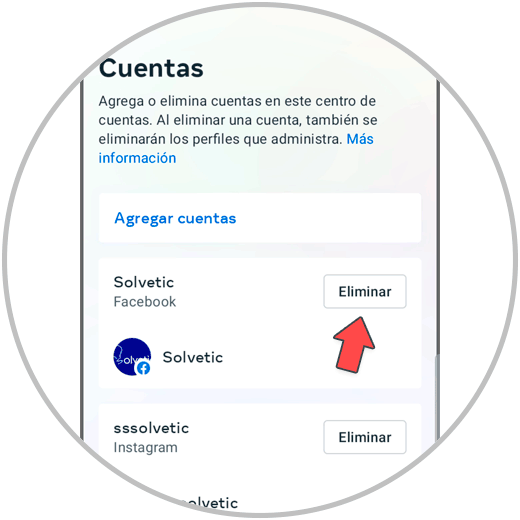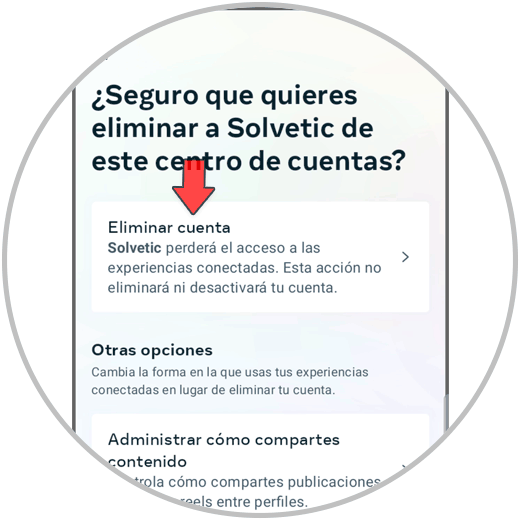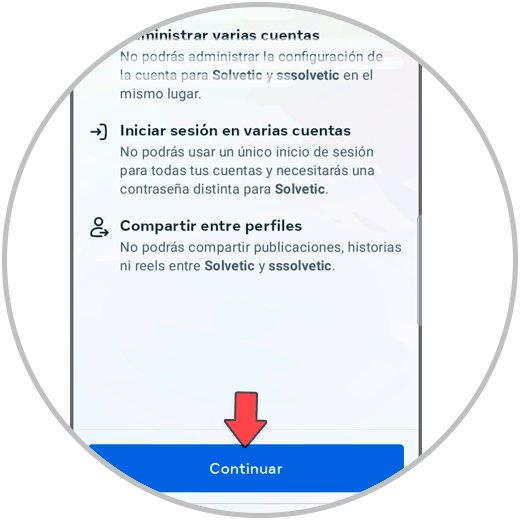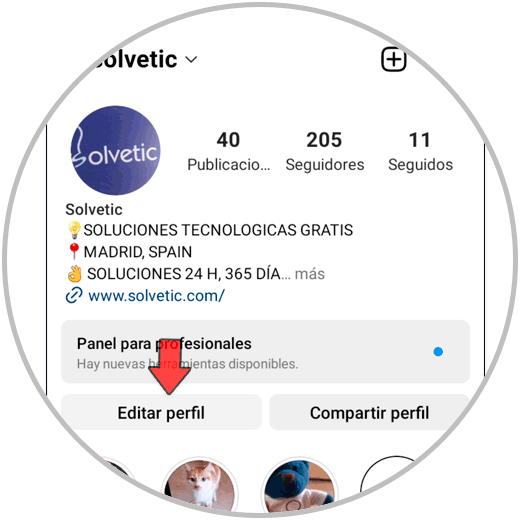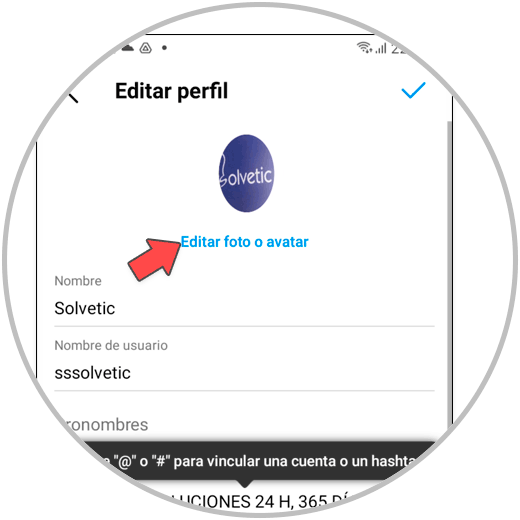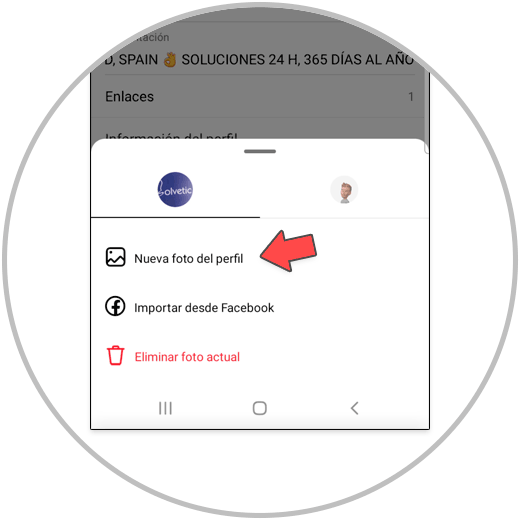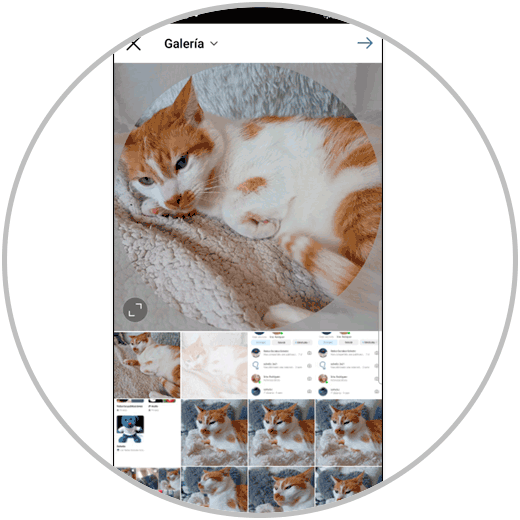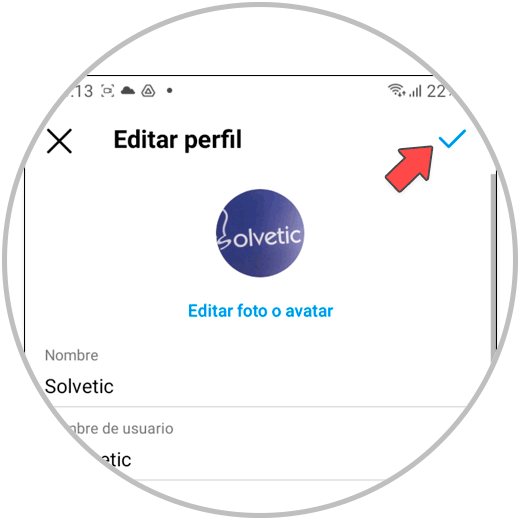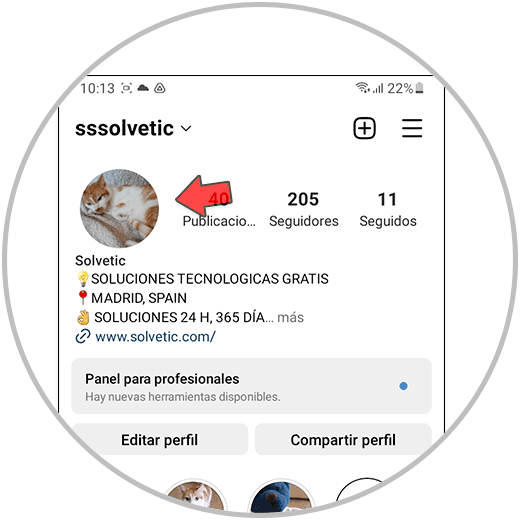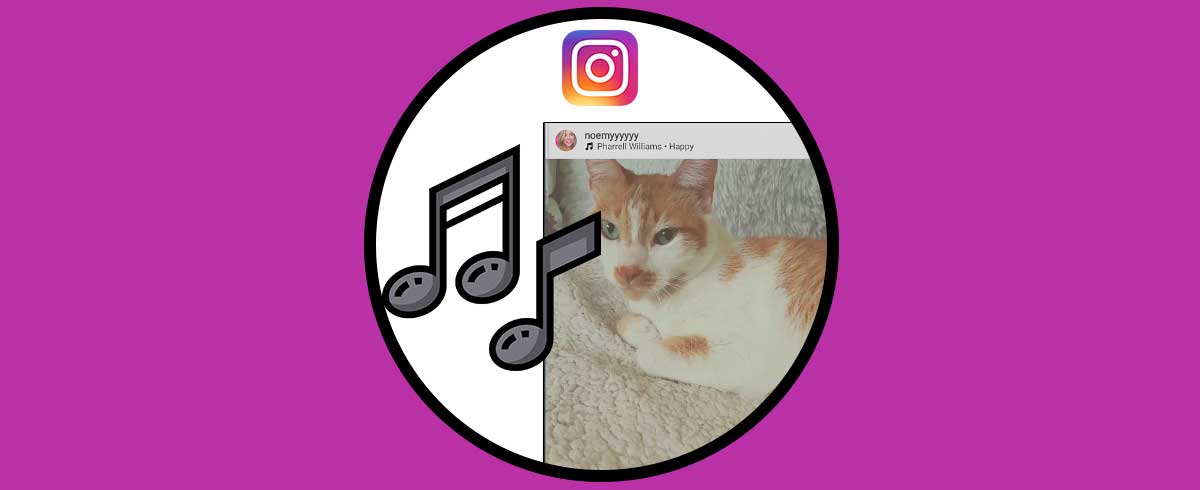Aunque Instagram y Facebook (ambas aplicaciones propiedad de Meta) tengan la capacidad de conectarse y vincularse entre ellas para que compartan contenido que publicamos en una de ellas en la otra, puede ser que no quieras que sea así con todos todas sus opciones, y si es así, este tutorial es el sitio correcto para hacerlo.
Puede ser que quieras tener diferentes fotos en Instagram y en Facebook aunque ambas aplicaciones estén conectadas por diferentes motivos: Temas de privacidad, cada una de las cuentas está dedicada a un perfil de audiencia diferente, el tipo de contenido que publicas en Instagram no es el mismo que publicas en Facebook y otros muchos factores que pueden hacer que hayas tomado esta decisión. Pero lo que si está claro es que para realizar esta acción debes conocer el procedimiento a ejecutar, y precisamente en este tutorial de Solvetic vamos a explicarte el paso a paso de manera detallada en forma de texto y vídeo.
Desvincular foto de perfil de Facebook con Instagram
Para esto, lo primero que haremos será desvincular la cuenta de Instagram de la de Facebook, pulsando en el icono de 3 líneas horizontales en nuestro perfil.
Aquí, pulsamos en "Configuración".
En esta pantalla, pulsamos sobre la opción "Cuenta".
Pulsamos sobre la opción "Compartir en otras Apps".
Ahora, seleccionamos la opción "Facebook".
En este punto, seleccionamos la opción "Cuentas".
Seleccionamos la opción “Eliminar” junto a Facebook.
Ahora, pulsa en la opción "Eliminar cuenta".
Selecciona “Eliminar” en el botón azul.
Por último, selecciona “Eliminar cuenta” y habrás terminado. De este modo habrás desvinculado la cuenta de Facebook de la de Instagram.
Ahora, desde tu perfil de Instagram selecciona la opción “Editar perfil”.
En la parte superior pulsa en “Editar foto o avatar”.
Pulsa en “Nueva foto de perfil” en la pestaña de la foto de perfil en la ventana emergente.
Ahora selecciona la foto que quieres poner y aplica filtros si quieres.
Confirma la nueva foto de perfil en el check de la esquina superior derecha.
La nueva foto de perfil se habrá configurado únicamente en tu perfil de Instagram.
Con estos sencillos pasos habrás conseguido desvincular las fotos de perfil en las aplicaciones de Facebook e Instagram.